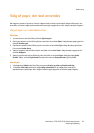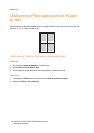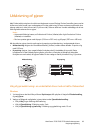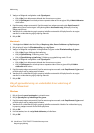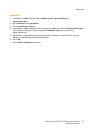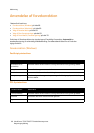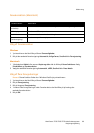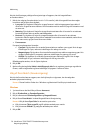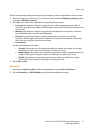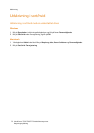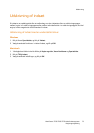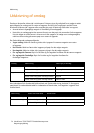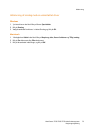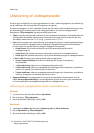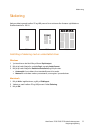Udskrivning
WorkCentre 7755/7765/7775 Multifunktionsprinter
Betjeningsvejledning
70
Hvis der skal foretages yderligere farvejusteringer af opgaven, kan du brugerdefinere
en farvekorrektion.
1. Når du har valgt en farvekorrektion (se trin 1 til 4 ovenfor), skal du brugerdefinere den valgte
korrektion ved at flytte disse skydere:
• Lysstyrke: Flyt skyderen til højre for at gøre farverne i udskrivningsopgaven lysere eller til
venstre for at gøre farverne mørkere. Hvid fortsætter med at være hvid, og sort fortsætter med
at være sort.
• Mætning: Flyt skyderen til højre for at øge farveintensiteten eller til venstre for at reducere
farveintensiteten uden at ændre mørkhedsgraden.
• Kontrast: Flyt skyderen til højre for at øge kontrasten eller til venstre for at reducere
kontrasten. Med en øget kontrast bliver mættede farver endnu mere mættede, mørke farver
bliver mere sorte, og lyse farver bliver mere hvide.
• Farvenuancer:
Farvepar komplementere hinanden.
• Cyan/rød: Flyt skyderen for at ændre farvevariationen mellem cyan og rød. Hvis du øger
indstillingen for cyan, reduceres indstillingen for rød og vice versa.
• Magenta/grøn: Flyt skyderen for at ændre farvevariationen mellem magenta og grøn. Hvis
du øger indstillingen for magenta, reduceres indstillingen for grøn og vice versa.
• Gul/blå: Flyt skyderen for at ændre farvevariationen mellem gul og blå. Hvis du øger
indstillingen for gul, reduceres indstillingen for blå og vice versa.
Billedeksemplet ændres, når du flytter skyderne.
2. Klik på OK.
3. Marker afkrydsningsfeltet Udskriv indstillinger på side for at registrere justeringer og udskrive
filnavn, udskrivningskvalitet og farveindstillinger til opgaven i kanten af siden.
Valg af Press Match (Farvekorrigering)
Hvis du skal korrekturlæse en opgave, som skal trykkes på en trykpresse, kan du vælge den
ønskede trykpressesimulering.
Bemærk: Denne funktion findes kun i Windows- og Macintosh PostScript-printerdriverne.
Windows
1. I printerdriveren skal du klikke på fanen Avanceret.
2. Klik på Printkvalitet og Farvekonfiguration.
3. Klik på rullemenuen Farvekonfiguration og Brugerdefineret.
4. Klik på fanen Press Match i vinduet Brugerdefineret farvejustering.
Bemærk: Klik på fanen Spot Color for at matche spot colors.
a. Klik på menuen Tekst og grafik, og klik på den ønskede press match.
b. Klik på menuen Billeder, og vælg den ønskede press match.
5. Klik på OK.